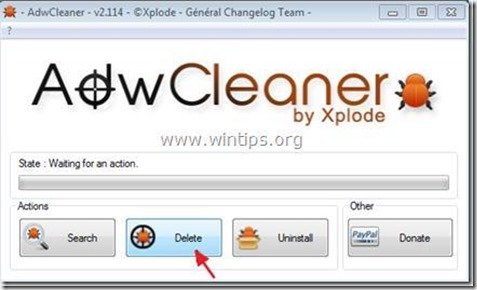Indholdsfortegnelse
"Delta-søgning" er et nyt browser adware- og virusprogram, der ændrer din browsers startside og søgeindstillinger. "Delta-søgning" efterligner Googles søgemaskine og omdirigerer browsing.
Programmet er inkluderet i andre softwareinstallationsprogrammer. Fjern "Delta-Search" så hurtigt som muligt fra din computer ved hjælp af nedenstående trin:
Klik her for at se en detaljeret video om, hvordan du fjerner delta-søgning.

Sådan fjerner du Delta search-indstillinger og Delta search-værktøjslinjen fra din computer
Trin 1. Afinstaller "Delta search" fra dit kontrolpanel.
1. For at gøre dette skal du gå til Start > Kontrolpanel .
{ Start > Indstillinger > Kontrolpanel . (Windows XP)}
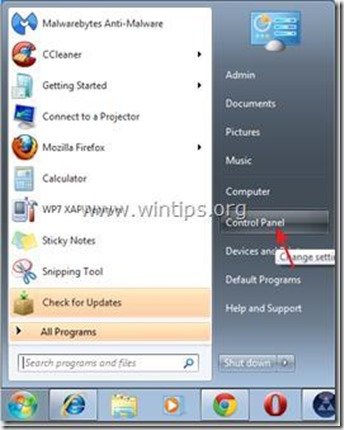
2. Dobbeltklik for at åbne " Tilføj eller fjern programmer ", hvis du har Windows XP eller
“ Programmer og funktioner ", hvis du har Windows 8, 7 eller Vista).

3. I programlisten skal du finde og fjerne/afinstallere disse programmer:
a. BrowserProtect
b. Delta Chrome Toolbar
c. Delta Toolbar
d. Browser Defender (hvis den findes)
e. FilesFrog Update Checker (hvis den findes).
f. YouFileDownloader (hvis den findes)
g. Goforfiles (hvis den findes)
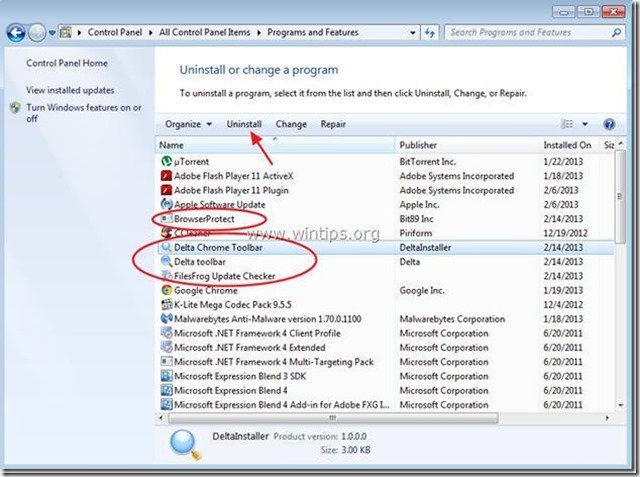
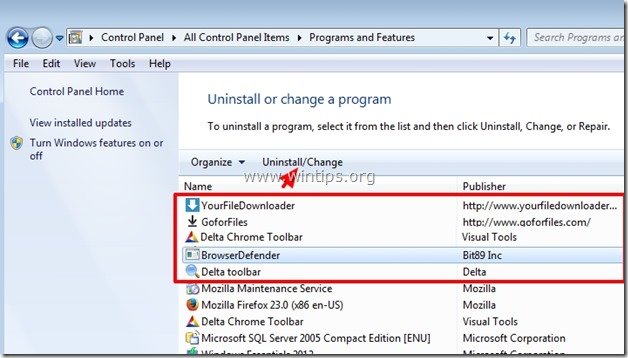
Trin 2. Fjern skadelige programmer fra planlagte opgaver.
1. Download og køre CCleaner.
2. Ved "CCleaner" hovedvinduet vælge " Værktøj " i venstre rude.
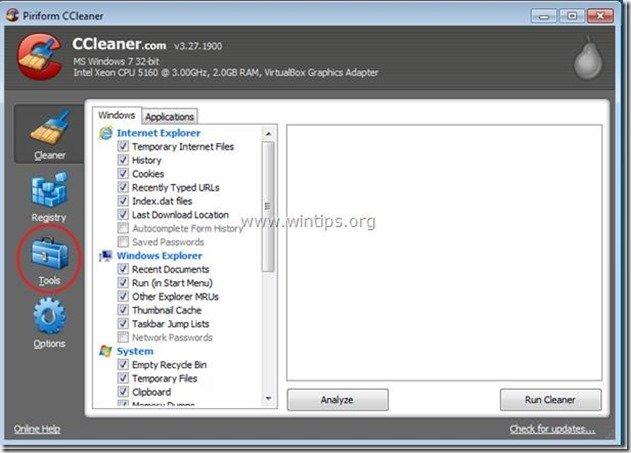
3. I " Værktøj ", skal du vælge " Startup ".
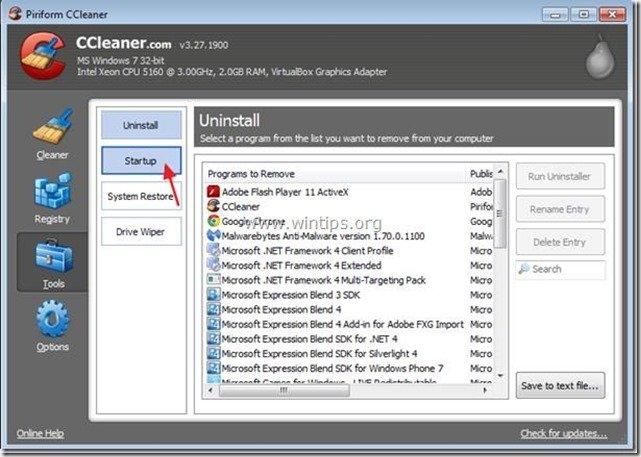
4. Vælg " Planlagte opgaver " og derefter Vælg og slet følgende ondsindede poster, hvis de findes:
a. GoforFilesUpdate
b. YouFile DownloaderUpdate
Ja Opgave GoforFilesUpdate C:\Program Files\GoforFiles\GFFUpdater.exe
Ja Opgave YourFile DownloaderUpdate C:\Program Files\YourFileDownloader\YourFileUpdater.exe
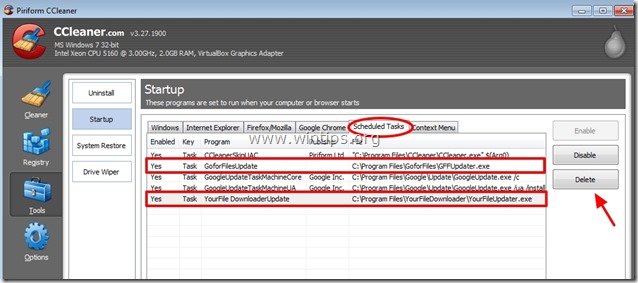
5. Luk “ CCleaner " og gå videre til næste trin
Trin 3: Rens din computer ved hjælp af "RogueKiller".
1. Download og gem "RogueKiller"-værktøjet på dit skrivebord.
Bemærk*: Download version x86 eller X64 i henhold til dit operativsystems version. For at finde dit operativsystems version skal du " Højreklik " på dit computerikon, vælg " Egenskaber " og se på " Systemtype " afsnit.

2. Find "RogueKiller" på dit skrivebord og dobbeltklik for at køre den. Når prescan er afsluttet, tryk på "Scan" for at udføre en fuld scanning.

3. Når den fulde scanning er færdig, skal du trykke på "Delete" for at fjerne alle skadelige elementer.

4. Når fjernelsen af ondsindede trusler er afsluttet, tryk på "Fix Proxy" knappen for at rette proxyposter.

5. Genstart din computer.
Trin 4: Rens din computer ved hjælp af "AdwCleaner".
1. Download og gem "AdwCleaner" på dit skrivebord.
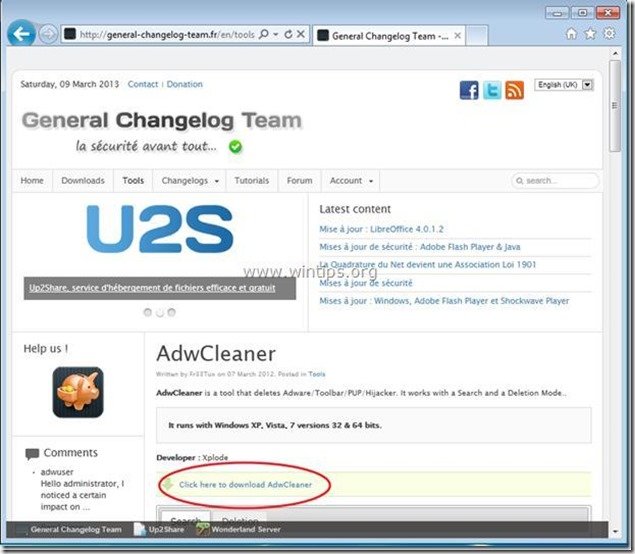
2. Luk alle åbne programmer og Dobbeltklik for at åbne "AdwCleaner" fra dit skrivebord.
3. Tryk " Slet ”.
4. Tryk " OK " i vinduet "AdwCleaner - Information" og tryk på " OK " igen for at genstarte din computer .
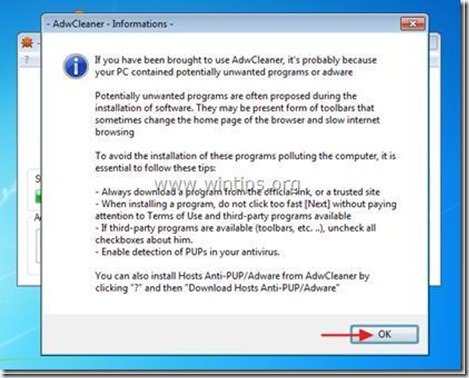
5. Når computeren genstartes luk "AdwCleaner"-vinduet med oplysninger (læsemig).
6. Nu kontrollere, om dine browserindstillinger er genoprettet til de oprindelige . Hvis ja , bypass det næste trin og gå videre til Trin 6 .
Trin 5. Fjern "Delta Search og Delta search toolbar" fra din internetbrowser.
Internet Explorer, Google Chrome, Mozilla Firefox
Internet Explorer
Sådan fjerner du "Delta Search og Delta search toolbar" fra Internet Explorer og genopretter browserindstillingerne.
1. Åbn Internet Explorer og derefter åbne " Internetindstillinger ”.
Det gør du i IE's filmenu ved at vælge " Værktøj " > " Internetindstillinger ”.
Bemærk*: I de nyeste versioner af IE skal du trykke på " Gear " ikon  øverst til højre.
øverst til højre.

2. Klik på " Avanceret " fanen.

3. Vælg " Nulstil ”.

4. Markér (for at aktivere) " Slet personlige indstillinger " og vælg "Nulstil".
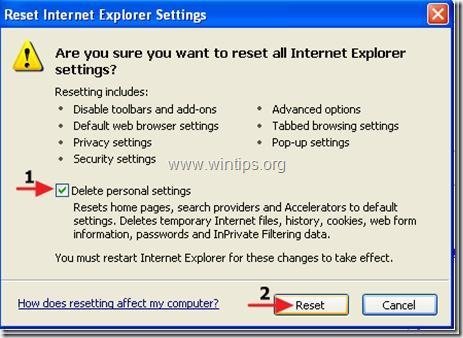
5. Når nulstillingen er afsluttet, skal du trykke på " Luk " og vælg derefter " OK " for at afslutte indstillingerne i Internet Explorer.

6. Genstart din browser og Fortsæt til trin 6.
Google Chrome
Sådan fjerner du "Delta Search og Delta search toolbar" fra Google Chrome Explorer og genoprette browserindstillingerne.
1. Åbn Google Chrome og gå til chrome-menuen og vælg " Indstillinger ”.
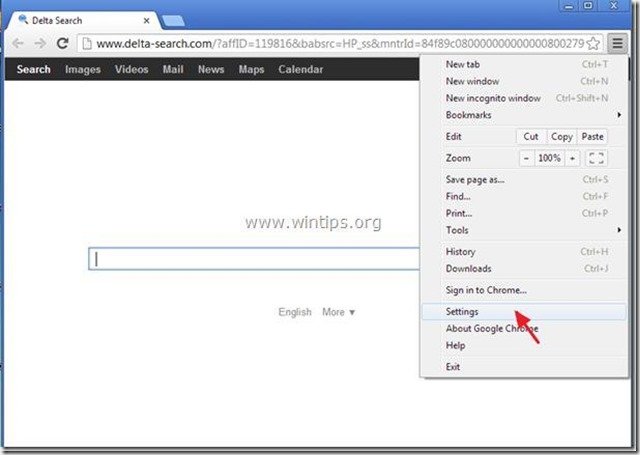
2. Find den " Ved opstart " og vælg " Sæt sider ”.
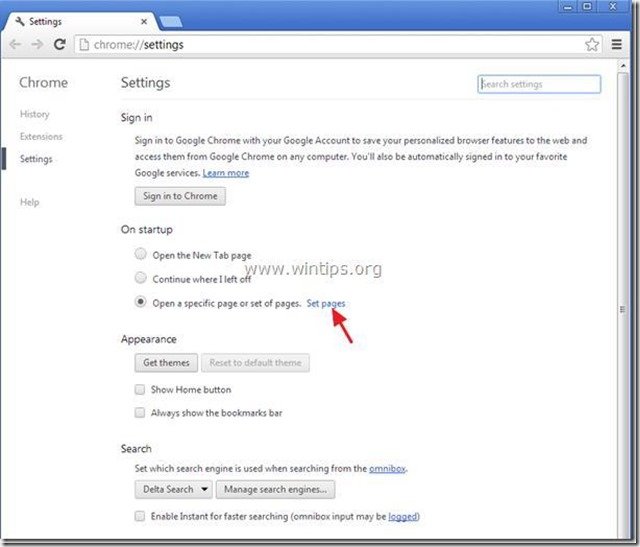
3. Slet den " Delta søgning " fra startsiderne ved at trykke på " X " symbolet til højre.
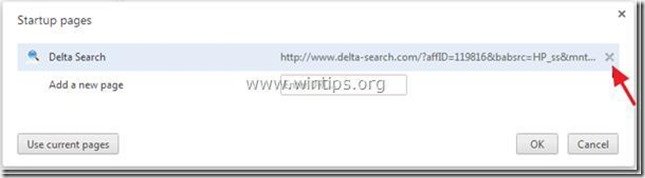
4. Indstil din foretrukne opstartsside (f.eks. http://www.google.com), og tryk på " OK ”.
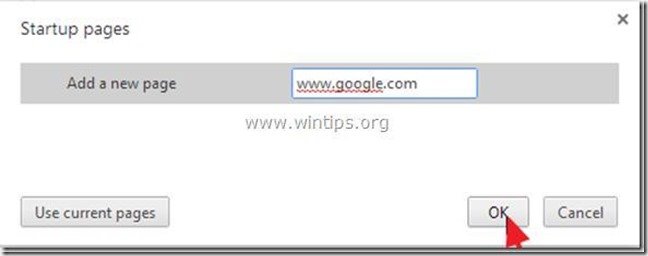
5. Gå til " Søg på " og vælg " Administrer søgemaskiner ”.
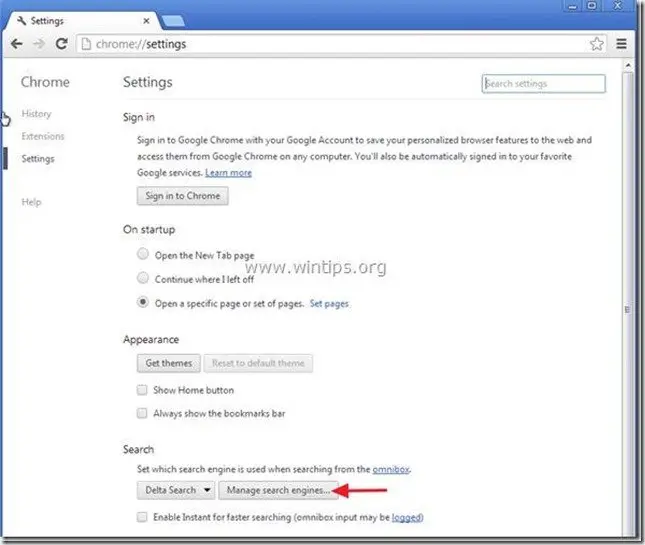
6. Vælg din foretrukne standardsøgemaskine (f.eks. Google-søgning), og tryk på " Gør standard ”.

7. Vælg derefter " Delta Search" søgemaskine og fjerne den ved at trykke på " X " symbolet til højre. Vælg " OK " for at lukke " Søgemaskiner " vindue.

8. Genstart din browser og Fortsæt til trin 6.
Mozilla Firefox
Sådan fjerner du "Delta Search og Delta search toolbar" fra Mozilla Firefox og genopretter browserindstillingerne.
1. Gå til " Hjælp " > " Oplysninger om fejlfinding ”.

2. I " Oplysninger om fejlfinding ", skal du trykke på " Nulstil Firefox " for at nulstille Firefox til standardtilstand .
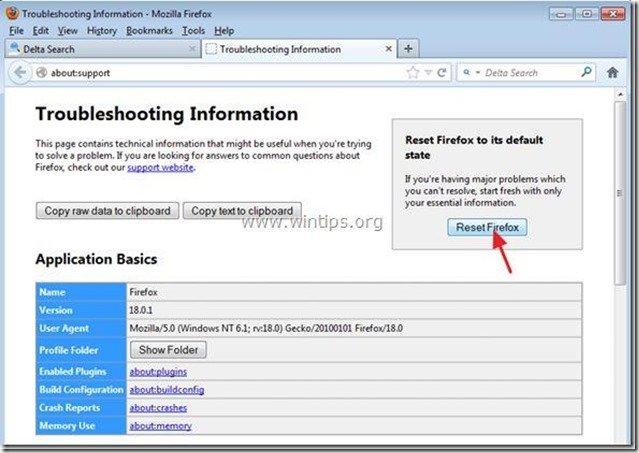 3. Tryk " Nulstil Firefox : igen.
3. Tryk " Nulstil Firefox : igen.

4. Når nulstillingsjobbet er afsluttet, genstarter Firefox.
5. Luk alle Firefox-vinduer og gå videre til næste trin.
Trin 6. Rengør din computer fra ondsindede trusler.
Download og installere MalwareBytes Antimalware gratis program til at rense din computer for ondsindede trusler, der er tilbage på din computer.*
*Hvis du ikke ved, hvordan man installerer og bruger " MalwareBytes Anti-Malware ", skal du læse denne vejledning.
Rådgivning: For at sikre, at din computer er ren og sikker, udfør en Malwarebytes' Anti-Malware fuld scanning i Windows "Sikker tilstand" .*
*For at gå til Windows fejlsikret tilstand skal du trykke på " F8 ", mens computeren starter op, før Windows-logoet vises. Når " Menu med avancerede indstillinger i Windows " vises på skærmen, og brug tastaturets piletaster til at gå til den Sikker tilstand og tryk derefter på "ENTER “.
Trin 7. Rens uønskede filer og poster.
Brug " CCleaner " og gå videre til ren dit system fra midlertidige internetfiler og ugyldige poster i registreringsdatabasen.*
* Hvis du ikke ved, hvordan du installerer og bruger "CCleaner", læse denne vejledning .
Trin 8. Genstart computeren for at ændringerne kan træde i kraft, og udfør en fuld scanning med dit antivirusprogram.

Andy Davis
En systemadministrators blog om Windows